Mit der Funktion "Statistiken" können Sie verschiedene Arten von Statistiken generieren, die Informationen über die Benutzung der Büros anzeigen und die Installationshistorie.
Anmerkung:
Diese Funktion kann unabhängig vom Administratortyp von allen
Administratoren benutzt werden.
Dieses Dokument behandelt die folgenden Themen:
Das folgende Diagramm zeigt, wie Sie die unterschiedlichen Bildschirme der Funktion "Statistiken" aufrufen können.
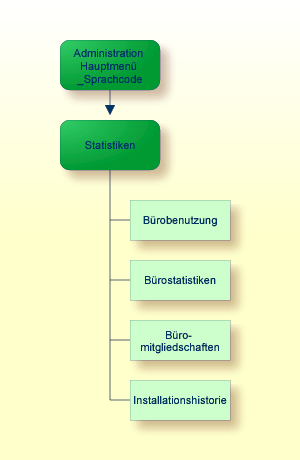
Markieren Sie die Funktion "Statistiken" im Administration-Hauptmenü mit einem beliebigen Zeichen und drücken Sie EINGABE, oder drücken Sie die entsprechende PF-Taste.
17:58 * * * C o n - n e c t 3 * * * 27.Apr.2007
Buero LS Administration - Statistiken A03000
Eine Funktion waehlen:
_ Buerobenutzung
_ Buerostatistiken
_ Bueromitgliedschaften
_ Installationshistorie
_ Zurueck zum Menue
Buero ________
Enter-PF1---PF2---PF3---PF4---PF5---PF6---PF7---PF8---PF9---PF10--PF11--PF12---
Hilfe Menue Beend Logon Stat Mitgl Instl
Kreuzen Sie nur eine Funktion an
|
Anmerkung:
Dieser Bildschirm bleibt solange zu sehen, bis die gewünschten
Informationen zusammengestellt wurden. Drücken Sie nicht erneut
EINGABE.
Folgendes gilt für die Funktion "Bürobenutzung": Wenn Sie im Feld "Buero" im "Administration - Statistiken"-Bildschirm ein Büro angeben, dann beginnt die Büroliste mit diesem Büro. Wenn am aktuellen Tag auf das Büro zugegriffen wurde, sind die Informationen hervorgehoben.
Folgendes gilt für die Funktionen "Bürostatistiken" und "Büromitgliedschaften": Wenn Sie ein Büro im Feld "Buero" im "Administration - Statistiken"-Bildschirm angeben, gilt die Statistik nur für dieses Büro.
Folgendes gilt für alle Funktionen: Wenn Sie das Feld "Buero" leer lassen, wird eine alphabetische Liste der Büros angezeigt. Um zu einem bestimmten Büro weiterzublättern, können Sie einen oder mehrere Buchstaben des Büronamens im Feld "Blaettern auf" eingeben und EINGABE drücken. Daraufhin beginnt die Büroliste mit dem von Ihnen angegebenen Büro. Markieren Sie dann das Büro, für das die Statistik gelten soll, und drücken Sie die entsprechende PF-Taste.
Die Statistik zur Bürobenutzung ist eine alphabetische Büroliste, die Informationen über den letzten Zugriff auf die Büros (letztes LOGON) enthält. Diese Statistik kann nur erzeugt werden, wenn die Funktion "Bürobenutzung protokollieren" bei den Systemvorgaben markiert wurde (siehe Systemvorgaben).
17:04 * * * C O N - N E C T 3 * * * 15.02.94
Buero LS Administration - Buerobenutzung A03000
Buero Name/Beschreibung Letzter Zugriff
-------- ----------------------------------- ------------------------------ -
CM Meyer,Claus *** SEK 10.02.94 14:57
DBA Demo,User DBA 15.02.94 15:44
ESH Eshberry,John ESH 8.02.94 12:44
HST Strauch,Heide
HW Wolf,Hugo
JAS Ely,James
KHA Auer,Karl-Heinz
KT Kirsch,Thomas *** MSZ 9.02.94 11:49
UM Maurer,Ulli UM 8.02.94 19:18
Blaettern auf ________
Enter-PF1---PF2---PF3---PF4---PF5---PF6---PF7---PF8---PF9---PF10--PF11--PF12---
Hilfe Menue Beend Oben
Weiter mit EINGABE
|
Diese Statistik zeigt folgende Informationen zu jedem einzelnen Büro:
- Buero
Name des Büros.
- Name/Beschreibung
Bei einem Privatbüro der Name des Teilnehmers; bei einem unabhängigen, offenen oder Gruppenbüro die Beschreibung.
- ***
Zeigt, dass eine andere als die Person, der es zugeordnet ist, das Büro benutzt hat (mit der Befehlsfolge "Buero kennzeichen passwort BENUTZEN").
- Letzter Zugriff
Teilnehmerkennzeichen des Teilnehmers, der das Büro zuletzt benutzt hat, zusammen mit Datum und Uhrzeit des letzten LOGON. Diese sind hervorgehoben, wenn das letzte LOGON am aktuellen Datum stattfand.
Ein X rechts neben Datum und Uhrzeit zeigt an, dass das Büro zum Löschen markiert wurde.
- Blaettern auf
Sie können einen oder mehrere Buchstaben eines Büronamens in dieser Zeile eingeben und EINGABE drücken. Daraufhin beginnt die Büroliste mit dem angegebenen Büro.
Die Bürostatistiken bestehen aus zwei Bildschirmen.
Der erste Bildschirm zeigt an, welche Objekte das Büro enthält und wie oft jedes Objekt vorkommt.
Anmerkung:
Das Objekt Mitglied bezieht sich auf die Gesamtzahl der Mitglieder
aller Verteiler dieses Büros.
17:07 * * * C O N - N E C T 3 * * * 15.02.94
Buero LS Administration - Buerostatistiken A03002
Buero T0017
Objekt Anzahl Objekt Anzahl Objekt Anzahl Objekt Anzahl
----------- ------ ----------- ------ ----------- ------ ----------- ------
Adresse 4
Dokument 10
Fach 8
Ordner 6
Besprech 1
Prozedur 1
Referenz 1
Enter-PF1---PF2---PF3---PF4---PF5---PF6---PF7---PF8---PF9---PF10--PF11--PF12---
Hilfe Menue Beend
Weiter mit EINGABE
|
Wenn ein Objekt mehr als 9999 Mal im Büro vorkommt, wird in der Spalte "Anzahl" für dieses ">9999" Objekt angezeigt.
Der zweite Bildschirm zeigt die Anzahl der Objekte in den Fächern Posteingang, Tageskopien und Papierkorb an.
16:50 * * * C O N - N E C T 3 * * * 18.Mae.94
Buero LS Administration - Buerostatistiken A03002
Buero LS
Posteingang 15 Tageskopien 13 Papierkorb 17
Telefon 1
Neu 4
Gelesen 9
Wiedervorlag
Besprechunge 1
Enter-PF1---PF2---PF3---PF4---PF5---PF6---PF7---PF8---PF9---PF10--PF11--PF12---
Hilfe Menue Beend
Weiter mit EINGABE
|
16:51 * * * C O N - N E C T 3 * * * 18.Mae.94
Buero LS Administration - Mitgliedschaften A03003
Buero LS
Anzahl
Name Typ Objekt Buero Beschreibung Mitgl.
------------ ------ ---------- -------- ------------------------------ -------
Privat Buero ESH Eschberg,Georg 1
Gruppe Buero TEAM Forschungsgruppe 3
Enter-PF1---PF2---PF3---PF4---PF5---PF6---PF7---PF8---PF9---PF10--PF11--PF12---
Hilfe Menue Beend Oben
Weiter mit EINGABE
|
Die Statistik über die Mitgliedschaften zeigt folgende Informationen zu Verteilern und Büros, in denen das angegebene Büro (d.h. das im Feld "Buero" eingegebene Büro) Mitglied ist:
- Name
Name des Verteilers, in dem dieses Büro Mitglied ist.
- Typ
Typ des Büros, in dem dieses Büro Mitglied ist.
- Objekt
Typ der Mitgliedschaft, d.h. Mitglied eines Verteilers oder Mitglied eines Büros.
- Buero
Büro, das den Verteiler enthält, in dem dieses Büro Mitglied ist.
- Beschreibung
Beschreibung des Objekts.
- Anzahl Mitglieder
Anzahl weiterer Mitglieder des Verteilers oder des Büros, in dem dieses Büro Mitglied ist.
Die Con-nect Installationshistorie enthält Information über die verschiedenen Con-nect-Versionen, die in Ihrer Umgebung installiert sind.
Wenn Con-nect in unterschiedlichen Bibliotheken installiert wurde, erscheint zuerst das folgende Fenster. Sie können dann die Bibliothek markieren, für die Sie die Statistik anzeigen möchten.
+---------------------------------------+ ! Con-nect Installationshistorie ! +---------------------------------------+ ! Bibliothek auswaehlen ! ! Bibliothek ! ! _ CNTWORK ! ! _ CNTWORKX ! ! _ CNT33Y ! ! _ CNT33YB ! ! _ CNT341 ! ! _ CNT341-O ! ! _ CNT341-2 ! ! _ CNT342 ! ! _ SYSCNT2 ! ! oder EINGABE fuer alle Bibliotheken ! +---------------------------------------+ |
Das oben aufgeführte Fenster erscheint nicht, wenn Con-nect nur in einer einzigen Bibliothek installiert wurde. In diesem Fall wird die Statistik sofort im Bildschirm "Con-nect Installationshistorie" angezeigt.
Wenn Sie im oben aufgeführten Fenster EINGABE drücken ohne eine Bibliothek zu markieren, dann zeigt die Statistik Informationen für alle Bibliotheken. Beispiel:
17:52 * * * C o n - n e c t 3 * * * 27.Apr.2007
Buero LS Administration - Con-nect Installationshistorie A03000
FNAT
Ankr Version A Aktualisierung Installation Bibliot. DBID FNR
---- ------- -- ----------- -------- ----------- -------- -------- ----- -----
_ 3.4.1 8 13.Mae.2007 11:09 5.Mae.2007 9:03 CNT341 83 7
_ 3.4.1 8 13.Mae.2007 11:01 5.Mae.2007 9:03 SYSCNT2 83 7
_ 3.3.1 0 13.Mae.2007 10:03 13.Mae.2007 10:03 CNT33Y 83 7
_ 3.4.1 8 13.Mae.2007 9:39 5.Mae.2007 9:03 CNT33Y 83 7
_ 3.4.1 7 7.Mae.2007 17:06 5.Mae.2007 9:03 CNT33Y 83 7
_ 3.4.1 6 7.Mae.2007 17:02 5.Mae.2007 9:03 CNT33Y 83 7
_ 3.4.1 5 28.Feb.2007 10:54 9.Okt.2003 11:38 SYSCNT2 83 7
_ 3.4.1 0 19.Feb.2007 17:40 15.Feb.2007 14:33 CNT341-O 83 7
_ 3.4.1 12 15.Feb.2007 15:57 9.Okt.2003 11:38 CNT33Y 83 7
_ 3.4.1 0 12.Feb.2007 17:53 27.Jul.2006 18:44 CNT341 83 101
_ 3.4.2 0 12.Feb.2007 16:18 12.Feb.2007 16:18 SYSCNT2 83 101
_ 3.4.2 0 12.Feb.2007 16:18 12.Feb.2007 16:18 CNT342 83 101
Blaettern auf __________________ (Aktualisierungsdatum)
Enter-PF1---PF2---PF3---PF4---PF5---PF6---PF7---PF8---PF9---PF10--PF11--PF12---
Hilfe Menue Beend Oben Zeig Loe
Kreuzen Sie nur eine Funktion an
|
Die Informationen in diesem Bildschirm werden in absteigender Reihenfolge nach dem Datum der Aktualisierung angezeigt.
Für jeden Datensatz werden die folgenden Informationen in der Statistik angezeigt:
- Version
Die Versionsnummer der installierten Con-nect-Version.
- A
Die Nummer des Service Packs (Fehlerkorrektur).
- Aktualisierung
Datum und Uhrzeit der Aktualisierung dieser Con-nect-Version.
- Installation
Datum und Uhrzeit der Installation dieser Con-nect-Version.
- Bibliot.
Die Bibliothek, in der diese Con-nect-Version installiert wurde.
- DBID
Die Datenbanknummer in der FNAT-Systemdatei.
- FNR
Die Dateinummer in der FNAT-Systemdatei.
- Blaettern auf
Um in der Liste zu einem bestimmten Datensatz zu blättern, geben Sie das Datum der Aktualisierung in dieser Zeile ein und drücken Sie EINGABE. Daraufhin beginnt Liste mit dem ersten Datensatz mit dem angegebenen Datum.
Die folgenden PF-Tasten stehen immer zur Verfügung:
| PF-Taste | Beschreibung |
|---|---|
| PF5 | Zeigt Informationen über den markierten Datensatz. Siehe unten. |
| PF6 | Löscht den markierten Datensatz. Siehe unten. |
Die folgenden PF-Tasten stehen nur dann zur Verfügung, wenn die Datensätze einer einzelnen Bibliothek angezeigt werden und wenn diese Bibliothek in unterschiedlichen FNAT-Systemdateien benutzt wird:
| PF-Taste | Beschreibung |
|---|---|
| PF9 | Sortiert die Liste nach dem Aktualisierungsdatum. Diese PF-Taste wird angezeigt, wenn die Datensätze nach der Dateinummer sortiert sind. |
| PF10 | Sortiert die Liste nach der Dateinummer. Diese PF-Taste wird angezeigt, wenn die Datensätze nach dem Datum sortiert sind. |
Anmerkung:
Wenn die Datensätze nach der Dateinummer sortiert sind, stehen
"Blaettern auf"-Zeile und PF4 (Oben) nicht zur Verfügung.
Wenn Sie einen Datensatz im Bildschirm "Con-nect Installationshistorie" mit einem beliebigen Zeichen markieren und PF5 drücken, erscheint das folgende Fenster mit ausführlicheren Informationen zu diesem Datensatz.
+---------- Con-nect Version -----------+ ! ! ! Version 3.4.1 ! ! Aktualisierung 8 ! ! Installationsdatum 5.Mae.2007 ! ! Installationszeit 9:03 ! ! Aktualisierungsdatum 13.Mae.2007 ! ! Aktualisierungszeit 11:09 ! ! Teilnehmerkennzeichen LS ! ! ! ! DBID FNR ! ! FNAT 83 7 ! ! FUSER 83 102 ! ! Bibliothek CNT341 ! ! ! +---------------------------------------+ |
Für den Datensatz, den Sie in der Liste markiert haben, erscheint die Meldung, dass Sie zum Zeigen der Historie EINGABE drücken können. Wenn Sie in diesem Fenster wiederholt EINGABE drücken, werden Informationen zu allen weiteren Datensätzen angezeigt, die in der selben Bibliothek stehen und die den selben FNAT und FUSER haben. Bei diesen Datensätzen erscheint die Meldung, dass Sie mit EINGABE weitermachen können (wenn Sie bei einem solchen Datensatz PF3 drücken, wird das Fenster geschlossen und der Bildschirm "Con-nect Installationshistorie" wird wieder angezeigt). Wenn wieder die Meldung angezeigt wird, dass Sie zum Zeigen der Historie EINGABE drücken sollen, dann werden wieder die Informationen für den markierten Datensatz angezeigt.
Für die Aktualisierungstufe 0 (das heißt, für eine Installation, für die es noch keine Historie gibt) wird eine andere Meldung angezeigt. In diesem Fall wird das Fenster geschlossen, sobald Sie EINGABE drücken.
Wenn Sie einen Datensatz im Bildschirm "Con-nect Installationshistorie" mit einem beliebigen Zeichen markieren und PF6 drücken, erscheint die Zeile "Ankreuzen _ um Loeschen zu bestaetigen" am unteren Bildschirmrand. Um den Datensatz aus der Datenbank zu entfernen, müssen Sie dieses Feld mit einem beliebigen Zeichen markieren und EINGABE drücken.